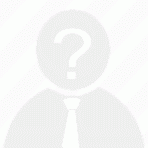通过PS制作一款时尚的邮件图标,一个信封为主的扁平化图标,制作起来也比较简单,通过教程都可以轻松完成,但是需要动手制作,同学们教程来学习一下吧。
效果图:

操作步骤:
1、新建画布400*400像素

2、填充背景色

3、矩形工具

4、合并所有矩形、并转为智能对象https://alist.wanxiangsucai.com/d/kuake/20230302/ps_qupq304c4pw20230302183029。

5、极坐标

6、圆角矩形、半径70

7、圆角矩形向下移一层、并调整色条图层只应用下方图层。

8、复制矩形,朝着中间缩小

9、给两个圆角矩形描边(使用浅灰颜色)

10、多边形(边3、平滑拐角)

11、直接选择工具调整,并添加阴影,改变等高线

12、复制、垂直翻转、再用画笔简单修下就可以完成了

是不是很简单呢?同学们快来制作一下吧。
更多文章请关注《万象专栏》
转载请注明出处:https://www.wanxiangsucai.com/read/cv174286